레트로 아크 플레이리스트를 한글로 변경하는 방법 입니다. PC, 플레이스테이션 클래식을 포함한 각종 미니기기나 콘솔등 레트로아크를 사용하는 모든 플랫폼에 적용할 수 있습니다.

메모장 및 각종 텍스트 프로그램으로 변경하는 것이 아닌, marcrobledo.com의 레트로아크 플레이리스트 에디터 이라는 GitHub 프로젝트로 개발된 사이트에서 게임리스트를 한글명으로 변경할 수 있습니다. 레트로아크 공식 홈페이지에서도 추천하고 있으며, 일일이 수작업하는 것은 동일하나 UI나 시각적으로 편의성도 좋고 방법도 간단합니다.
1. 아래 사이트로 접속합니다.
https://www.marcrobledo.com/retroarch-playlist-editor/
RetroArch Playlist Editor
Drag and drop content/playlist here or browse content in your computer
www.marcrobledo.com
2. 본인이 수정하고 싶은 플레이리스트 파일을 선택해 드래그&드롭으로 파일을 업로드합니다. 플레이리스트 파일은 *.lpl 이며, 파일은 본인 사용하는 "레트로아크"의 폴더아래 "플레이리스트" 폴더에 위치해 있습니다. (예: /retroarch/playlists 폴더)

3. 파일 정보가 해당 사이트에서 리스트되어 표시가 됩니다. 한글 제목으로 변경하고자 하는 게임 목록 중 하나를 클릭하면 생성되는 팝업창을 통해 NAME 부분의 게임명을 한글로 바꿔줍니다. 이름 뿐만이 아니라 게임 위치나 코어의 정보를 바꾸고 싶으면 원하는대로 바꿔주면 됩니다.


4. 바꾸고자 하는 게임의 리스트를 각각 클릭해 전부 바꿔 줍니다. 앞서 설명드렸듯이 일일이 수작업하는 건 기존 방법과 동일하기 때문에 그만큼의 노력이 필요합니다.
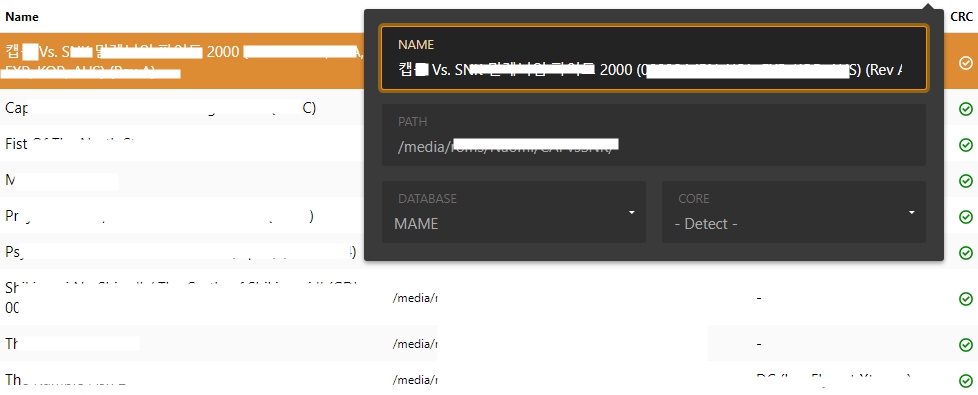
5. 수정작업이 모두 끝났으면, 'Save Playlist'를 누릅니다. 팝업창이 나오는데, 아무것도 변경하지 말고 팝업창 아래 빨간색의 'SAVE' 버튼을 누르면, 작업한 *.lpl 파일을 다시 다운받을 수 있습니다.
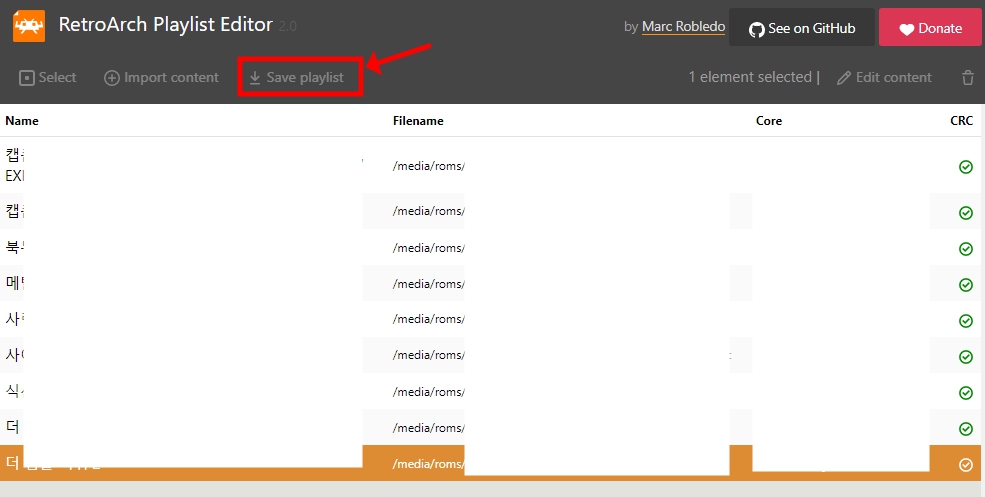
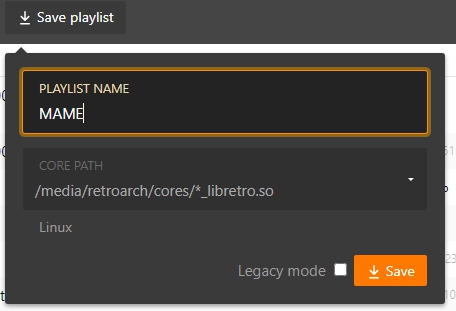
6. 다운받은 *.lpl 파일이 UTF-8로 저장되었는지 확인 합니다. 확인 방법은 메모장으로 파일을 열어 "다른 이름으로 저장"을 눌렀을때, 인코딩부분을 확인하면 됩니다. 인코딩이 UTF-8이라면 저장을 안해도 되지만, 만약 ANSI면 UTF-8로 변경해주고, 기존 파일과 같은 이름으로 저장합니다.
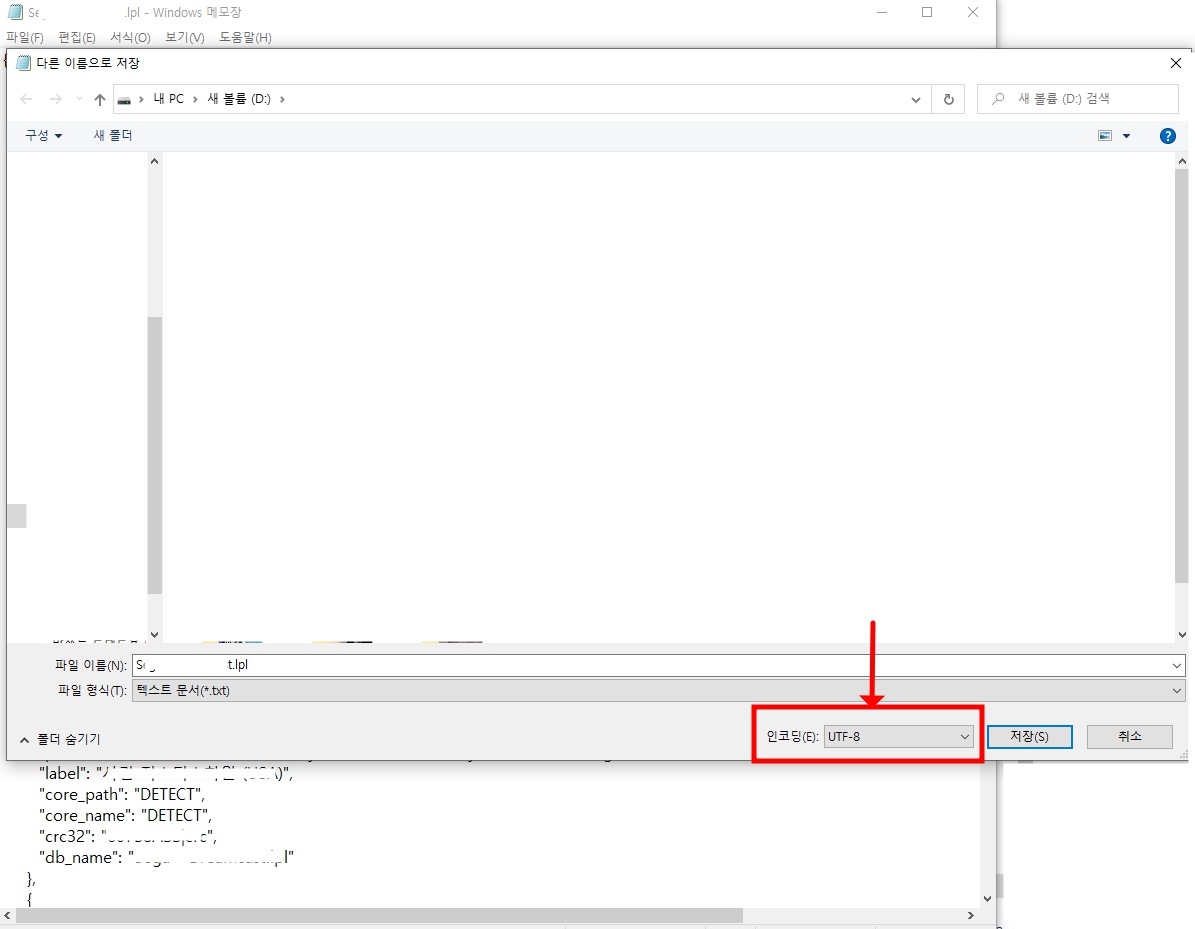
7. 수정한 파일을 원래 플레이리스트가 있는 위치에 덮어씌워 복사합니다. 이제 본인이 사용하는 레트로아크를 열어 적용이 되었는지 확인하면 작업은 끝입니다.